Начало работы
Для работы необходимо использовать проводник Firefox  , распространяющийся бесплатно. Результаты тестирования различных проводников Интернет показали, что данный проводник является наименее требовательным к ресурсам Вашего компьютера и обеспечивает наиболее быструю и стабильную работу с сайтом. Скачать этот проводник бесплатно Вы можете здесь http://www.mozilla-russia.org/. Нажмите на нижеуказанную кнопку и далее выполняйте все инструкции по установке.
, распространяющийся бесплатно. Результаты тестирования различных проводников Интернет показали, что данный проводник является наименее требовательным к ресурсам Вашего компьютера и обеспечивает наиболее быструю и стабильную работу с сайтом. Скачать этот проводник бесплатно Вы можете здесь http://www.mozilla-russia.org/. Нажмите на нижеуказанную кнопку и далее выполняйте все инструкции по установке.

Для печати документов с сайта у вас также должна быть установлена программа Acrobat Reader  . Данная программа является бесплатной и установлена на большинстве компьютеров. Если у Вас не установлена данная программа, то скачать ее можно здесь - http://get.adobe.com/uk/reader/ - просто нажмите на кнопку
. Данная программа является бесплатной и установлена на большинстве компьютеров. Если у Вас не установлена данная программа, то скачать ее можно здесь - http://get.adobe.com/uk/reader/ - просто нажмите на кнопку  и далее следуйте инструкциям по установке.
и далее следуйте инструкциям по установке.
Также для удобства рекомендуем Вам установить Microsoft Office Excel
 , с помощью которого, Вы сможете производить выгрузку данных из различных списков.
, с помощью которого, Вы сможете производить выгрузку данных из различных списков.
После того, как Вы щелкнули на значок Интернета, у Вас откроется окно

Скопируйте или напечатайте адрес Электронного офиса https://faberlic.com/ в отмеченную красным строку и нажмите клавишу Enter. Если Вы ввели ссылку верно, то откроется экран входа в систему

После того, как Вы вошли на сайт, Вам необходимо пройти процедуру авторизации. Для этого введите в поле «Номер» Ваш регистрационный номер,а в поле «Пароль» - предоставленный Вам оператором офиса пароль для доступа к системе и нажмите кнопку «Войти».
Если вы правильно набрали свои данные авторизации, вы перейдете на главную страницу сайта.

*В случае, если пароль или логин набран неверно, вы получите сообщение об ошибке.

Следует ввести правильные пароль и логин и повторно нажать «Войти». В случае, если Вы все равно не можете войти на сайт, обратитесь к ответственному менеджеру Вашего региона или по адресу fl.error@ru.faberlic.com.
Главная страница
На главной странице Вы видите блок личной информации и сообщения, предназначенные для пользователей системы.
Также все основные функции находятся в главной строке. При наведении мышкой на функцию открывается подробный список.
*Если Вы вошли на сайт, но не видите никаких закладок в главной строке – значит, у вас отсутствуют права на работу с данным сайтом. Для настройки прав Вам необходимо обратиться к Вашему региональному менеджеру.
Регистрация консультанта
Для регистрации нового консультанта, нужно в личном кабинете
нажать на кнопку Моя Структура

Жмем на кнопку Зарегистрировать самостоятельно
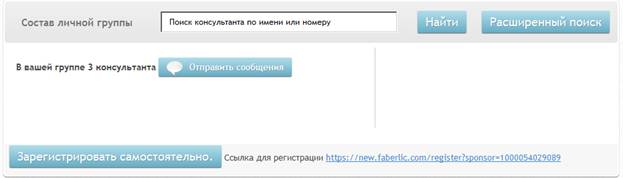
Ячейки, обязательные для заполнения отмечены *
Если Вы вводите дату рождения вручную, обратите внимание на формат даты, дата
должна быть обязательно введена в формате ДД.ММ.ГГ. Рекомендуем Вам для ввода
даты использовать встроенный календарь.

Для быстрой промотки календаря по годам, нажмите на отмеченное, на нижеследующей картинке место и удерживайте на этом месте левую кнопку мышки нажатой в течение 2 секунд.

При внесении телефона, рекомендуем Вам использовать встроенный справочник международных кодов стран.

Поле «E-mail» и мобильный телефон являются обязательными для заполнения, на указанные телефон и e-mail будет выслан Ваш персональный номер и пароль для доступа к Вашему Личному кабинету. Указанный e-mail также понадобиться при восстановлении пароля, в случае его утери.

В поле адрес доставки вносится фактический адрес для доставки почтовой корреспонденции.

Вы можете зарегистрировать нового консультанта под любого наставника.
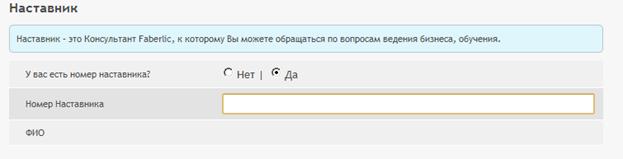
Вносим номер

Кодовое слово является обязательным для заполнения.

Рекомендуйте консультантам использовать кодовые слова, которые легко запомнить, например «Девичья фамилия матери».

Ознакомившись с правилами работы консультанта, ставим галки и жмем на Отправить

 2018-02-14
2018-02-14 236
236







